豆知識
- 1. ソフトの基礎+
- 2. 4kビデオ+
- 3. デバイス+
- 4. エンターテインメント+
UniConverterのツールボックスについて解説
編集者 Takashi • 2025-05-12 14:18:40
Wondershare社が開発しているUniConverterは動画変換や動画編集、ダウンロードといった動画に関する標準的な機能を提供しているだけではなく、AI技術を応用した機能や格段に効率アップするような機能がツールボックスにまとめて提供されています。
今回はツールボックスで提供されている機能について紹介します。
Part1:UniConverterについて
UniConverter(ユニコンバーター)は動画に関連する処理を行う、以下のような豊富な機能を提供しています。
- 1000種類以上のフォーマット間相互の動画変換
- 動画圧縮
- クロップやカット、エフェクト追加などの動画編集
- 画面録画
- 10000以上の動画共有サイトから動画ダウンロード
- ファイル結合
- ビデオプレーヤー
- CD/DVD作成
- ツールボックス
A) よく使われる機能
B) お役立ち機能
今回は9の「ツールボックス」について以下に解説します。
Part2:ツールボックス-よく使われる機能について
「よく使われる機能」には6つの機能が含まれています。(バージョン13.5.1)以下にそれぞれの機能について説明します。
画像変換
概要
ほとんどの形式の画像をJPG、JPEG、PNG、BMP、TIFF、WEBPといった画像形式へ変換することができます。また、複数のファイルを一括して変換することもできます。
さらにサイズを変更したり、透かしを入れたり、各種エフェクトをかけたりすることもできます。
活用シーン
納品時に形式を整えたり、透かしを一括して追加してイメージを統一したりといった使い方ができます。
GIFメーカー
概要
写真などの画像やビデオからGIF動画を作成することができます。
入力する画像形式はJPG、JPEG、PNG、BMP、TIFF、WEBPに対応しています。 また、動画形式はMP4やM4V、AVI、MOV、WMVなど広く使われている動画形式をサポートしています。
活用シーン
GIF動画はファイルサイズが小さくて、自動再生できますのでWebサイトで読者の目を引きつけたい場合に使用します。また、多くのブラウザでサポートされていますので、多くの人に観てもらいたいサイトに最適です。
メディアメタデータの修正
概要
ビデオのメタデータを修正したり追記したりすることができます。
メタデータにはビデオのタイトルや言語、リリース日、ジャンルなどが含まれています。
活用シーン
ビデオが大量に保存されていたときの整理や管理に役立ちます。
転送
概要
パソコンとLightningケーブルで接続されたiPhoneなどのiOSデバイスへ動画ファイルを転送することができます。
活用シーン
パソコンにある動画をiPhoneへ転送することにより外出先でも簡単に動画をオフラインで視聴することができます。
CDに書き込み
概要
音楽をCDに書き込むことができます。オーディオファイルはMP3やWAV、M4Aなど一般的な形式であれば問題なく書き込むことができます。
活用シーン
音楽ファイルのバックアップや仲間と音楽ファイルを手軽にやり取りする手段として利用できます。
VR変換
概要
ビデオをVRデバイスで視聴できるように変換します。サポートしているVRデバイスは「HTC Vive」「Oculus Rift」「Samsung Gearです。
活用シーン
ビデオをVRの世界へ広げることができます。
Part3:ツールボックス-お役立ち機能について
オートリフレーム
概要
![]()
オートリフレームはSNSに合わせたアスペクト比で自動的に切り抜く機能です。
対応しているSNSや比率は以下の通りです。
- Instagram/Pinterest(1:1)
- FaceBook/Snapchat(9:16)
- YouTube(4:3)
- FaceBook(4:5)
- 21:9
活用シーン
SNS投稿時の編集が楽になります。
無音検出/カット
概要
![]()
音声が無音状態を検出して、動画を自動的にカットする機能です。
無音状態を検出する閾値に関しては3つの項目で行います。
- 無音が継続する時間。
- 無音と判定する音量。
- バッファ時間。無音部分に隣接する可聴セグメントの時間。
3項目を設定して「実行」をクリックすると上記の画像のように無音部分と可聴部分が仕分けされます。
活用シーン
たとえばインタビューのような動画で考え込んで無音になっているような不要部分を効率的にカットできます。
イントロ&アウトロ
概要
オープニング時間とエンディング時間を設定して、複数の動画ファイルに対して一括してカットすることができます。また、複数の動画のオープニングとエンディングに別の動画ファイルを一括して追加することができます。
活用シーン
複数動画ファイルにオープニングとエンディングに同一のカットを一括して簡単に入れることができます。
このようにすることによって、投稿チャネルのブランドイメージを統一することができます。
透かし隠し
概要
動画共有サイトなどからダウンロードした動画にロゴなどの透かしが入っていることがあります。既に入っている透かしをぼかしたり、あるいは透かしを追加したりすることができます。
活用シーン
ブランドイメージを統一するためにロゴなどの透かしを追加することができます。
また、ダウンロードした動画から透かしをぼかして、引用として一部を利用することができます。
字幕編集
概要
字幕編集する機能が提供されています。
字幕を追加するには以下の3つの方法が用意されています。
- 手動入力
- 字幕ファイルからインポート
- 音声からの自動字幕起こし
活用シーン
視聴者へ印象づけるための字幕追加や耳の不自由な方のために字幕追加を簡単に行うことができます。
AIポートレート
概要
![]()
動画から背景を削除することができます。
また、用意された背景画像や色の背景へ置き換えることができます。
活用シーン
リゾート地や宇宙などの背景と置き換えることによってファンタジックな動画を作成することができます。
背景削除
概要
![]()
画像から被写体の背景を削除することができます。
また、用意されている背景画像や色の背景と置き換えることができます。
活用シーン
別の背景画像と組み合わせることによって現実にはあり得ない画像を作り出すことができます。
【まとめ】
今回はUniConverter(ユニコンバーター)のツールボックスを紹介しました。 ツールボックスとひとまとめにされていますが、非常に便利な機能や最先端の機能が提供されています。
ツールボックスを利用して動画作成の効率化やファンタジックな作品にチャレンジしてみて下さい。
 MP4、MOV、AVI、ISOなど一般的な動画形式に対応
MP4、MOV、AVI、ISOなど一般的な動画形式に対応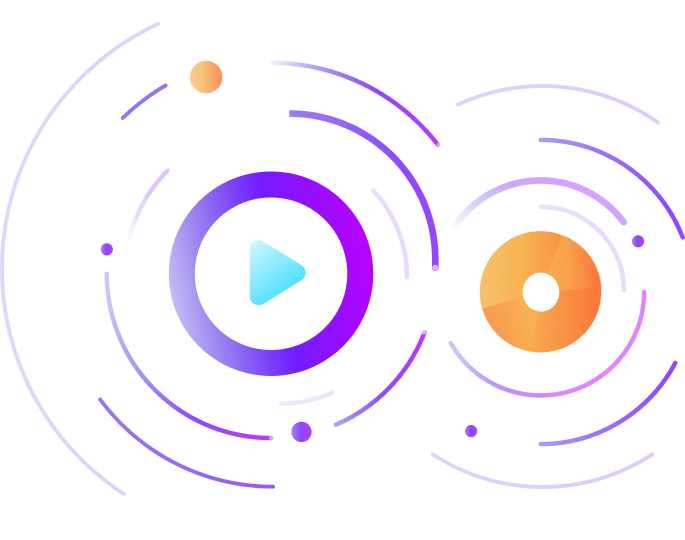

役に立ちましたか?コメントしましょう!